Windows展開サービスを使ったWindows10のクローニング
【展開サービス設定編】
はじめに
- Windows展開サービス【構築編】もご確認ください。
- Windows展開サービス【DHCP編】もご確認ください。
- WindowsServer2019で構築していますが、WindowsServer2008以降ほとんど変わりません。
Windows展開サービスの設定
- 【スタート】(窓のマーク)→【Windows 管理ツール】→【Windows 展開サービス】を選択します。
- 【作成したサーバー】を【右クリック】→【サーバーの構成】を選択します。
- 【開始する前に】を一読して【次へ】をクリックします。
- 【スタンドアロンサーバー】を選択して【次へ】をクリックします。
- 展開イメージの作業用フォルダを選択して【次へ】をクリックします。(※空き容量が多いドライブが好ましい)
- Cドライブを選択した場合は警告が出ます。
- 下記のようにチェックを入れて【次へ】をクリックします。 【DHCPポート及びDHCPv6ポートをリッスンしない】にチェックを入れる。
- PXEブートさせる端末を選ばない設定にするために【すべて】を選択して【次へ】をクリックします。
- 展開サービスの構成が始まります。
- 展開サービスの開始が失敗することがありますが【完了】をクリックします。 ※失敗時メッセージ【そのサービスは指定時間内に開始要求または制御要求に応答しませんでした。】
- 【Windows展開サービス】→【操作】→【すべてのタスク】→【開始】or【再開】でします。 ※画像ではサービスの開始に失敗している為、サーバー上に黒い四角が見えるかと思います。
- 【Windows展開サービスを正常に開始しました。】→【OK】をクリックします。
- サーバー上に緑の三角があり正常に動作していることが確認できます。
【プロキシDHCPのDHCPオプションを構成する】にチェックを入れる。
※下記に続きます
Windows展開サービスを使ったWindows10のクローニング【展開サービス運用編】
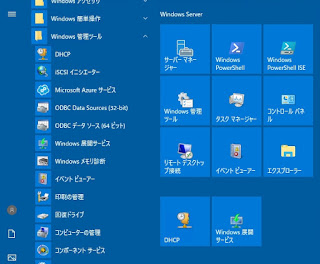


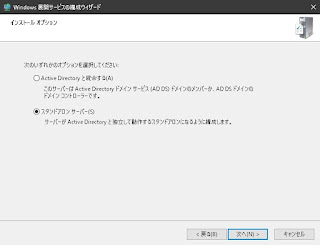

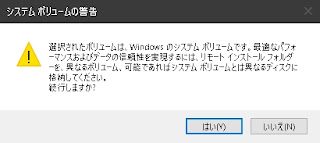















0 件のコメント :
コメントを投稿